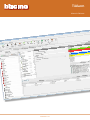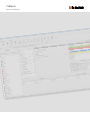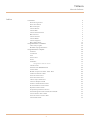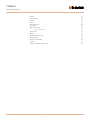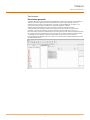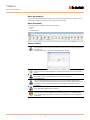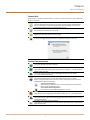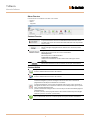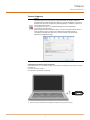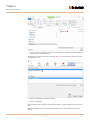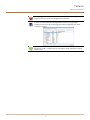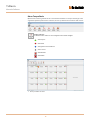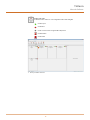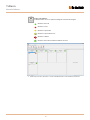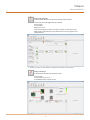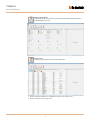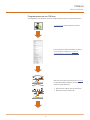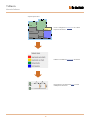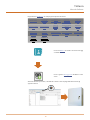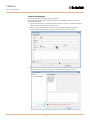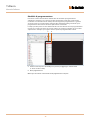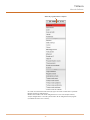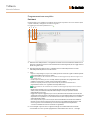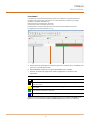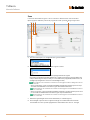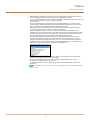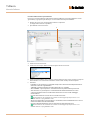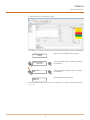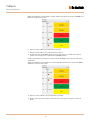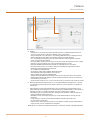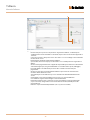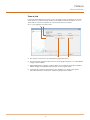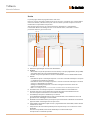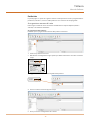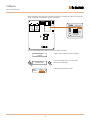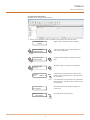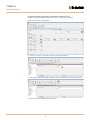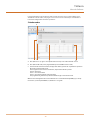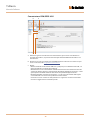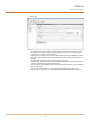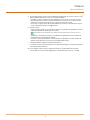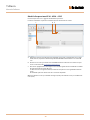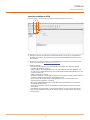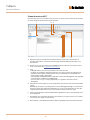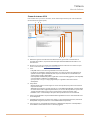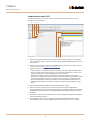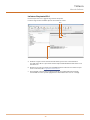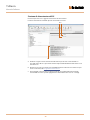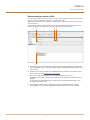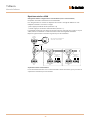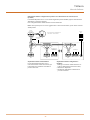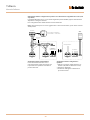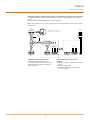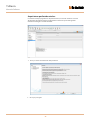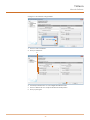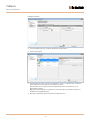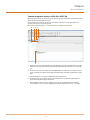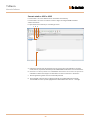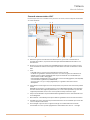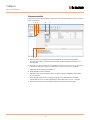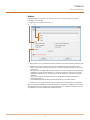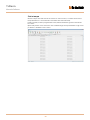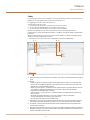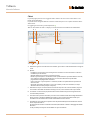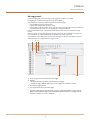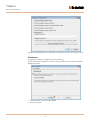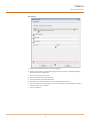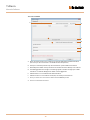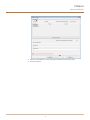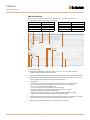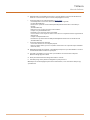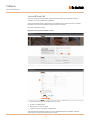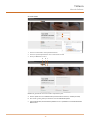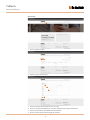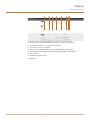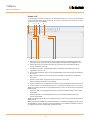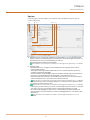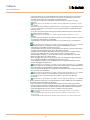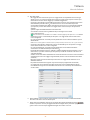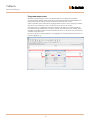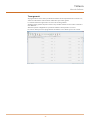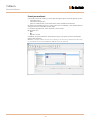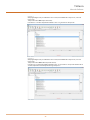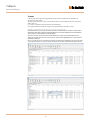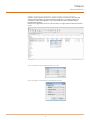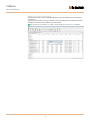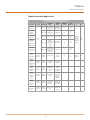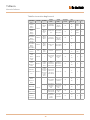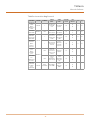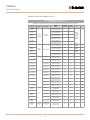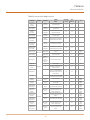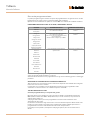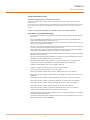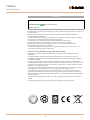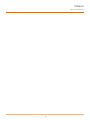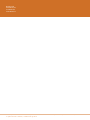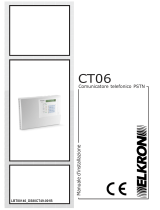Manuale Software
TiAlarm
www.bticino.com

TiAlarm
Manuale Software

3
TiAlarm
Manuale Software
Per iniziare 5
Descrizione generale 5
Barra dei comandi 6
Menu Principale 6
Sezione Cliente 6
Sezione Dati 7
Sezione Comunicazione 7
Menu Finestre 8
Sezione Finestre 8
Sezione Utilità 8
Sezione Supporto 9
Menu Tempo Reale 12
Programmazione con TiAlarm 17
Inizio di un progetto 20
Modalità di programmazione 22
Programmazione completa 24
Partizioni 24
Inserimenti 25
Zone 26
Zone in And 33
Uscite 34
Periferiche 35
Assegnazione numero di serie 35
Scheda madre 39
Comunicatore GSM/GPRS 4231 40
Tastiera 4215 42
Moduli di espansione 4230 - 4234 - 4235 44
Interfaccia telefonica 4236 45
Sirena da esterno 4217 46
Sirena da interno 4216 47
Lettore di prossimità 4215 48
Isolatore d’impianto 4294 49
Stazione di alimentazione 4295 50
Ricetrasmettitore wireless 4280 51
Ripetitore wireless 4280 52
Acquisizione periferiche wireless 56
Contatti magnetici wireless 4283/84 e 4285/86 59
Sensori wireless 4281 e 4282 60
Sirena da esterno wireless 4287 61
Telecomando 4288 62
Indice

TiAlarm
Manuale Software
5
Il software TiAlarm consente la completa programmazione e gestione del sistema di allarme BTicino.
TiAlarm viene fornito gratuitamente sul sito www.homesystems-legrandgroup.com, la sua
installazione può avvenire sia su dispositivi con sistema operativo Windows che Apple è non
richiede particolari prestazioni hardware ne di ulteriori applicativi o plug-in.
TiAlarm permette all’installatore di creare il sistema secondo le esigenze del cliente,
comprendendo tutte le funzioni proprie di un sistema di allarme avanzato (creazione delle
partizioni e di scenari di attivazione, gestione dei badge, gestione delle fasce orarie ecc.).
Una volta attivato il sistema, le funzioni di supervisione consentono di verificarne il funzionamento
sia in tempo reale che visualizzando lo storico degli eventi. In questo manuale vengono descritte
nel dettaglio le varie funzioni seguendo la logica della creazione di un nuovo impianto.
La programmazione effettuata può essere salvata ed eventualmente modificata importando i dati
del cliente dall’archivio.
Descrizione generale
Per iniziare

TiAlarm
Manuale Software
6
Barra dei comandi
Menu Principale
Sezione Cliente
La barra dei comandi di TiAlarm si suddivide in tre sezioni: Principale, Finestre e Tempo reale; nei
paragrafi che seguono vengono descritti i singoli comandi presenti.
Il menu Principale si suddivide a sua volta in tre sezioni:
– Cliente
– Dati
– Comunicazione
Nuovo Cliente
Questo pulsante permette di creare il profilo di un nuovo cliente che sarà poi aggiunto alla
lista dei clienti.
Cliccando sul pulsante si apre la finestra di impostazione dei dati.
Aggiorna lista
Questo pulsante permette di aggiornare la lista dei clienti creati e presenti sul computer
in uso.
Esporta dati su file
Permette di esportare la programmazione del cliente su un unico file.
Importa dati da file
Il file esportato con la funzione precedente può essere trasferito ad un altro computer
oppure essere utilizzato come base per la creazione di un sistema con caratteristiche simili,
la situazione tipica è quella della realizzazione di più impianti all’interno di uno stesso
condominio.
Salva
Salva i dati della programmazione effettuata.
Aggiornamento firmware
Questa funzione permette di aggiornare il firmware dei dispositivi rilevati dalla centrale;
necessita del collegamento On-Line per la ricerca in automatico delle versioni aggiornate
dei firmware.

TiAlarm
Manuale Software
7
Sezione Dati
Sezione Comunicazione
Aggiungi
Il pulsante Aggiungi permette di inserire un nuovo elemento nella finestra attualmente
attiva; se ad esempio sei nella Rubrica aggiungerà un nuovo contatto, se ti trovi sulla
pagina Zone aggiungerà una nuova zona a quelle esistenti.
Cancella
Questo pulsante cancella la voce selezionata
Aggiorna
Aggiorna la lista attuale nella finestra selezionata.
Template
Permette il passaggio da programmazione semplificata a completa e viceversa.
Carica tutto
Carica tutti i dati dal dispositivo al software
Carica pagina
Carica i dati relativi alla singola pagina dal dispositivo al software (es. i soli dati di rubrica)
Carica (singolo elemento)
Carica i dati relativi al singolo elemento della pagina dal dispositivo al software
(es. un solo contatto della rubrica)
Invia tutto
Invia tutta la programmazione presente dal software al dispositivo selezionato.
Tramite il menu a tendina permette di creare e salvare un template contenente tutta la
programmazione da potere riutilizzare.
Crea file di configurazione
Salva i dati di un singolo elemento in un file trasferibile alla centrale tramite
chiavetta usb oppure da archiviare
Crea template della configurazione
Crea un nuovo template dalla configurazione esistente
Invia pagina
Invia i dati relativi alla singola pagina dal software al dispositivo (es. i soli dati di rubrica)
Invia (singolo elemento)
Invia i dati relativi al singolo elemento della pagina dal software al dispositivo (es. un solo
contatto della rubrica)
Scrivi dati (sottomenù di invia/invia pagina)
Salva i dati di un singolo elemento in un file trasferibile alla centrale tramite chiavetta usb
oppure da archiviare
Questa sezione è condivisa in tutto il software e permette le azioni sotto indicate contestualmente
alla voce selezionata

TiAlarm
Manuale Software
8
Menu Finestre
Il menu Finestre si suddivide a sua volta in tre sezioni:
– Finestre
– Utilità
– Supporto
Sezione Finestre
Sezione Utilità
Lista clienti
In questa finestra non solo viene visualizzata la lista dei clienti ma è anche
possibile creare nuovi clienti ed accedere alla lista dei dati e dei dispositivi dei
clienti esistenti.
Dettagli
Mostra il dettaglio di programmazione dell’elemento selezionato (Linked
events)
Dispositivi rilevati
Mostra i dispositivi presenti nel sistema e rilevati dal PC.
Rileva dispositivi...
Rileva i dispositivi in modo automatico
Comunicazione semplificata
Stabilisce la comunicazione con la centrale tramite USB oppure tramite
ethernet
Welcome
Mostra la finestra di benvenuto del software che compare anche all’avvio.
Output
Funzione dedicata alla manutenzione del software.
Proprietà
Funzione dedicata alla manutenzione del software.
Navigatore
La finestra "Navigatore" permette di navigare velocemente tra le varie schermate di
programmazione del dispositivo attualmente selezionato.
I pulsanti di navigazione sono mostrati solo quando un dispositivo è stato selezionato, in
tutti gli altri casi la finestra è vuota con la scritta "Nessuna vista disponibile", questo perché
non è selezionato alcun dispositivo.
Quando è attiva basta un doppio click su un elemento per accedere alla relativa pagina di
programmazione.
Per inviare (caricare) tutta la programmazione alla centrale o ad altri dispositivi collegati
utilizzare il pulsante "Invia tutto" ("Carica Tutto").
Manuali
Accesso alla cartella contenente i manuali copiata sul computer durante l’installazione.

TiAlarm
Manuale Software
9
Sezione Supporto
Opzioni
La finestra "Opzioni" consente di gestire le opzioni avanzate del software, vediamo le
principali: all’interno della cartella "Comunicazioni" è possibile disabilitare il rilevamento
automatico dei dispositivi collegati al PC ("Abilita Plug&Play") o modificare i parametri di
velocità della comunicazione.
Questi parametri possono essere modificati qualora ci fossero dei problemi di
comunicazione con il dispositivo.
All’interno della cartella "Sintetizzatore Vocale" e possibile selezionare il Motore di Sintesi
vocale predefinito incluso in TiAlarm (voce robotica maschile italiana) oppure il
sintonizzatore avanzato Loquendo (voce femminile realistica) vedi sintetizzatore
loquendo nel paragrafo Messaggi
Sintetizzatore vocale avanzato Loquendo
E' possibile impostare come motore di sintesi predefinito il sintetizzatore Loquendo per generare
messaggi con
una voce femminile realistica.
Per utilizzare il sintetizzatore Loquendo:
1. Inserisci la chiave Flash USB con il software Loquendo nella porta usb del pc
1

TiAlarm
Manuale Software
10
2. Se la procedura di installazione non parte automaticamente, esegui il file wcredits_x86.exe ed
attendi il termine dell’installazione
Avvia Tialarm con chiave inserita (una chiave per ogni pc) e seleziona finestre>supporto>opzioni
>sintetizzatore vocale
3. Seleziona Sistetizzatore avanzato Loquendo
4. Clicca per confermare
Per la licenza d’uso fare riferimento al documento ‘Termini e condizioni.pdf’ presente nella chiave
USB
Nota: Il sintetizzatore vocale avanzato Loquendo funziona solo con chiave flash usb (licenza)
inserita.
2
3
4

TiAlarm
Manuale Software
11
Verifica gli aggiornamenti
Verifica la presenza on-line di eventuali aggiornamenti di TiAlarm
Plugin
Permette, oltre alla visualizzazione dettagliata delle caratteristiche di ogni Plugin
installato, la ricerca on-line di eventuali Plugin disponibili per l’aggiornamento, la loro
installazione e gestione.
Informazioni
Mostra la finestra dove è indicata la versione del software ed altre informazioni relative al
software stesso.

TiAlarm
Manuale Software
12
Menu Tempo Reale
Questo menu contiene gli strumenti che consentono di monitorare in tempo reale tutti gli eventi
segnalati da qualsiasi periferica filare o wireless, da zone e partizioni ed ovviamente dalla centrale.
Tempo reale zone:
visualizza lo stato e inibisce le zone configurate nella centrale collegata
Zona a riposo
Zona attiva
Zona guasta o mascheramento
Zona esistente
Zona da inibire
Zona inibita
1. Clicca per inibire una zona.
1

TiAlarm
Manuale Software
13
Tempo reale uscite:
visualizza lo stato e inibisce le uscite configurate nella centrale collegata
Uscita a riposo
Uscita attiva
Uscita esistente ma non assegnata ad un dispositivo
Uscita da inibire
Uscita inibita
1. Clicca per inibire un'uscita.
1

TiAlarm
Manuale Software
14
Tempo reale partizioni:
visualizza lo stato e inserisce le partizioni configurate nella centrale collegata
Partizione disinserita
Partizione inserita
Partizione temporizzata
Partizione temporizzata in corso
Partizione in allarme
Partizione disinserita con indicazione allarme avvenuto
1
1. Seleziona per inserire, disinserire o inserire immediatamente senza ritardi una partizione.

TiAlarm
Manuale Software
15
Tempo reale periferiche:
visualizza alcuni dati relativi alle periferiche collegate al BUS antifurto:
Versione FW ed eventuali aggiornamenti disponibili
Numero seriale
Tensione di BUS
Batteria per le sirene
Inoltre tramite l’apposito pulsante è possibile assegnare i Serial number rilevati
dalla centrale sul BUS ai dispositivi precedentemente inseriti nel progetto in fase si
programmazione
Tempo reale wireless:
visualizza alcuni dati relativi alle periferiche wireless:
Numero seriale
Tensione batteria per le sirene
Livello della potenza di segnale ricevuta
1. Premi per assegnare i serial number ai dispositivi rilevati dalla centrale sul bus.
1

TiAlarm
Manuale Software
16
Tempo reale di centrale:
visualizza alcuni dati sullo stato dei vari componenti della scheda madre della centrale e
del modulo GMS (se presente):
1. Premi per abilitare/disabilitare la visualizzazione degli eventi in tempo reale.
2. Premi per stampare la lista degli eventi.
Registro eventi:
visualizza l’elenco degli eventi memorizzati nella centrale
1 2

TiAlarm
Manuale Software
17
Nel corso della procedura di creazione del cliente
ti verrà chiesto di selezionare la modalità di
programmazione tra completa e semplificata
Programmazione con TiAlarm
Per programmare correttamente un sistema antifurto tramite Tialarm i passi fondamentali sono:
Creare un cliente tramite l’apposita procedura
Nella stessa procedura puoi selezionare un Template
tra quelli disponibili da utilizzare come base per
facilitare la programmazione
1. Appartamento o ufficio di piccole dimensioni
2. Abitazione disposta su due livelli
4216
M1–M4
i1–i6
4215
GSM
BUS BUS
4231
4280
WIRELESS
4288
4217
ETHERNET
4200
1
M1–M4
i1–i6
4215
4234 4234
4217
BUS
BUS
BUS
BUS
GSM
4215
4231
4216
4280
WIRELESS
4288
ETHERNET
4200
2

TiAlarm
Manuale Software
19
Programmare le Periferiche che compongono l’impianto del cliente
Al termine di tutta la procedura, connettiti alla centrale e invia la programmazione tramite gli
appositi comandi
Scheda madre
Comunicatore
GSM/GPRS
4231
Tastiera
multifunzione LCD
4215
Moduli di
espansione
4230 - 4234 - 4235
Interfaccia
telefonica
4236
Sirena da esterno
4217
Sirena da interno
4216
Lettore di
prossimità
4215
Ricetrasmettitore
wireless
4280
Ripetitore
wireless
4280
Acquisizione
periferiche
wireless
Contatti
magnetici
wireless
Sensori wireless
4281 e 4282
Sirena da esterno
wireless
4287
Telecomando
4288
Isolatore
d’impianto
4294
Stazione di
alimentazione
4295
Creare e gestire i Messaggi vocali da abbinare ai vari
eventi
Creare una Rubrica di contatti a cui inviare messaggi
e notifiche

TiAlarm
Manuale Software
20
Un progetto inizia con la creazione di un nuovo cliente.
La finestra che permette questa operazione appare all’avvio di TiAlarm oppure cliccando sul
pulsante “Nuovo cliente”.
Inizio di un progetto
3. Dopo aver inserito i dati del cliente clicca su Fine per proseguire
Ti viene presentata la pagina in cui scegliere il tipo di centrale che gestirà il sistema.
1. Inserisci i dati del cliente, la correttezza dei dati inseriti ti permetterà in seguito di identificare
rapidamente il Cliente all’interno della Lista clienti.
2. TiAlarm assegna ad ogni cliente un codice progressivo, hai la possibilità di modificarlo
cliccando sul pulsante a lato della casella, non è ammesso l’uso di codici esistenti.
1
2
3
La pagina si sta caricando...
La pagina si sta caricando...
La pagina si sta caricando...
La pagina si sta caricando...
La pagina si sta caricando...
La pagina si sta caricando...
La pagina si sta caricando...
La pagina si sta caricando...
La pagina si sta caricando...
La pagina si sta caricando...
La pagina si sta caricando...
La pagina si sta caricando...
La pagina si sta caricando...
La pagina si sta caricando...
La pagina si sta caricando...
La pagina si sta caricando...
La pagina si sta caricando...
La pagina si sta caricando...
La pagina si sta caricando...
La pagina si sta caricando...
La pagina si sta caricando...
La pagina si sta caricando...
La pagina si sta caricando...
La pagina si sta caricando...
La pagina si sta caricando...
La pagina si sta caricando...
La pagina si sta caricando...
La pagina si sta caricando...
La pagina si sta caricando...
La pagina si sta caricando...
La pagina si sta caricando...
La pagina si sta caricando...
La pagina si sta caricando...
La pagina si sta caricando...
La pagina si sta caricando...
La pagina si sta caricando...
La pagina si sta caricando...
La pagina si sta caricando...
La pagina si sta caricando...
La pagina si sta caricando...
La pagina si sta caricando...
La pagina si sta caricando...
La pagina si sta caricando...
La pagina si sta caricando...
La pagina si sta caricando...
La pagina si sta caricando...
La pagina si sta caricando...
La pagina si sta caricando...
La pagina si sta caricando...
La pagina si sta caricando...
La pagina si sta caricando...
La pagina si sta caricando...
La pagina si sta caricando...
La pagina si sta caricando...
La pagina si sta caricando...
La pagina si sta caricando...
La pagina si sta caricando...
La pagina si sta caricando...
La pagina si sta caricando...
La pagina si sta caricando...
La pagina si sta caricando...
La pagina si sta caricando...
La pagina si sta caricando...
La pagina si sta caricando...
La pagina si sta caricando...
La pagina si sta caricando...
La pagina si sta caricando...
La pagina si sta caricando...
La pagina si sta caricando...
La pagina si sta caricando...
La pagina si sta caricando...
La pagina si sta caricando...
La pagina si sta caricando...
La pagina si sta caricando...
La pagina si sta caricando...
La pagina si sta caricando...
La pagina si sta caricando...
La pagina si sta caricando...
-
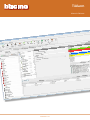 1
1
-
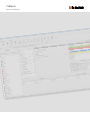 2
2
-
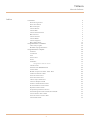 3
3
-
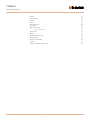 4
4
-
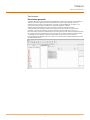 5
5
-
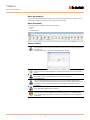 6
6
-
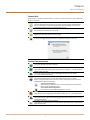 7
7
-
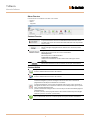 8
8
-
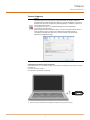 9
9
-
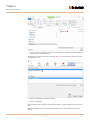 10
10
-
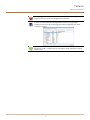 11
11
-
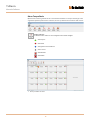 12
12
-
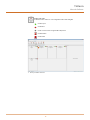 13
13
-
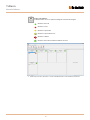 14
14
-
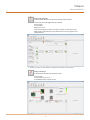 15
15
-
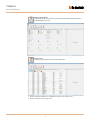 16
16
-
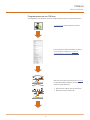 17
17
-
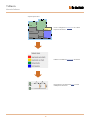 18
18
-
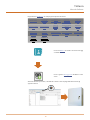 19
19
-
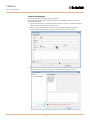 20
20
-
 21
21
-
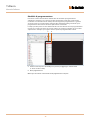 22
22
-
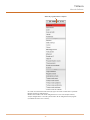 23
23
-
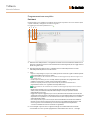 24
24
-
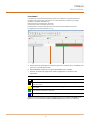 25
25
-
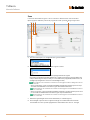 26
26
-
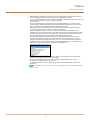 27
27
-
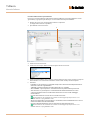 28
28
-
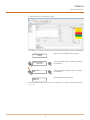 29
29
-
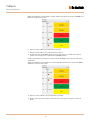 30
30
-
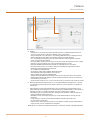 31
31
-
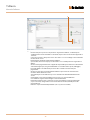 32
32
-
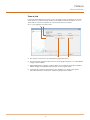 33
33
-
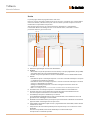 34
34
-
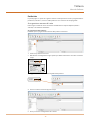 35
35
-
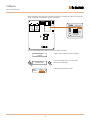 36
36
-
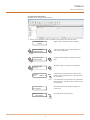 37
37
-
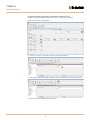 38
38
-
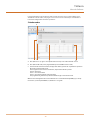 39
39
-
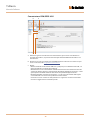 40
40
-
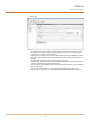 41
41
-
 42
42
-
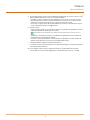 43
43
-
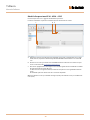 44
44
-
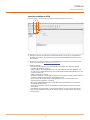 45
45
-
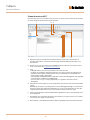 46
46
-
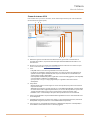 47
47
-
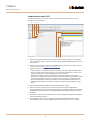 48
48
-
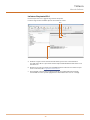 49
49
-
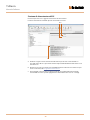 50
50
-
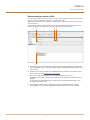 51
51
-
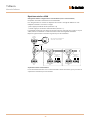 52
52
-
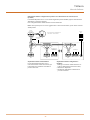 53
53
-
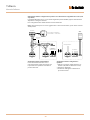 54
54
-
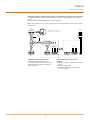 55
55
-
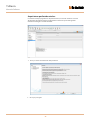 56
56
-
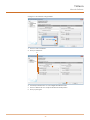 57
57
-
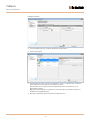 58
58
-
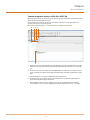 59
59
-
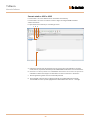 60
60
-
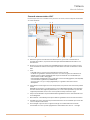 61
61
-
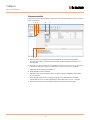 62
62
-
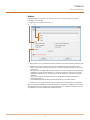 63
63
-
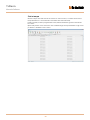 64
64
-
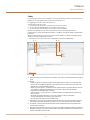 65
65
-
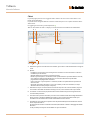 66
66
-
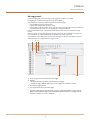 67
67
-
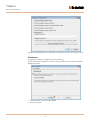 68
68
-
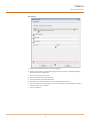 69
69
-
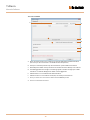 70
70
-
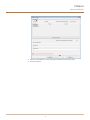 71
71
-
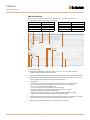 72
72
-
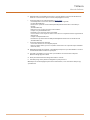 73
73
-
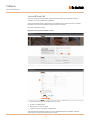 74
74
-
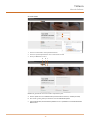 75
75
-
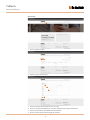 76
76
-
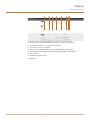 77
77
-
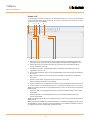 78
78
-
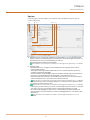 79
79
-
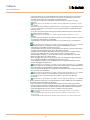 80
80
-
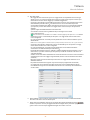 81
81
-
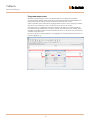 82
82
-
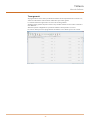 83
83
-
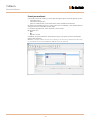 84
84
-
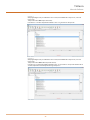 85
85
-
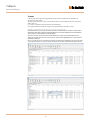 86
86
-
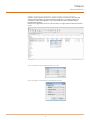 87
87
-
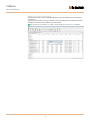 88
88
-
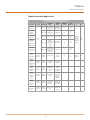 89
89
-
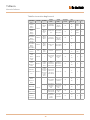 90
90
-
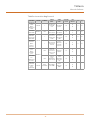 91
91
-
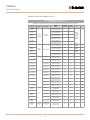 92
92
-
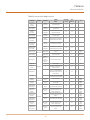 93
93
-
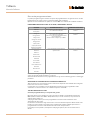 94
94
-
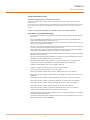 95
95
-
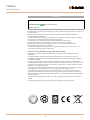 96
96
-
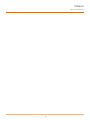 97
97
-
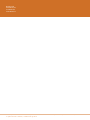 98
98
Bticino 4204 Manuale utente
- Tipo
- Manuale utente
Documenti correlati
-
Bticino 4211 Istruzioni per l'uso
-
Bticino 4211 Istruzioni per l'uso
-
Bticino 3486 Istruzioni per l'uso
-
Bticino MH201 Manuale utente
-
Bticino NT4891 Manuale utente
-
Bticino 4280 Istruzioni per l'uso
-
Bticino 3485STD Manuale utente
-
Bticino 3486 Manuale utente
-
Bticino F455 Manuale utente
-
Bticino K4215 Istruzioni per l'uso
Altri documenti
-
Teleco SASK3 Centralina allarme Manuale utente
-
CAME MTMA/GSM Programming Manual
-
CAME MTMA/GSM Programming Manual
-
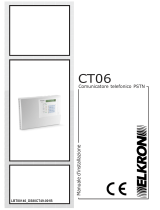 Elkron CT06 Guida d'installazione
Elkron CT06 Guida d'installazione
-
CAME PROXINET Programming Manual
-
CAME ACS028 Manuale utente
-
CAME PXC Manuale utente
-
Digicom 8D5815DA Sirena Bitonale Manuale utente
-
Renkforce DA-2311 Manuale del proprietario
-
Vemer TUO GSM Manuale utente